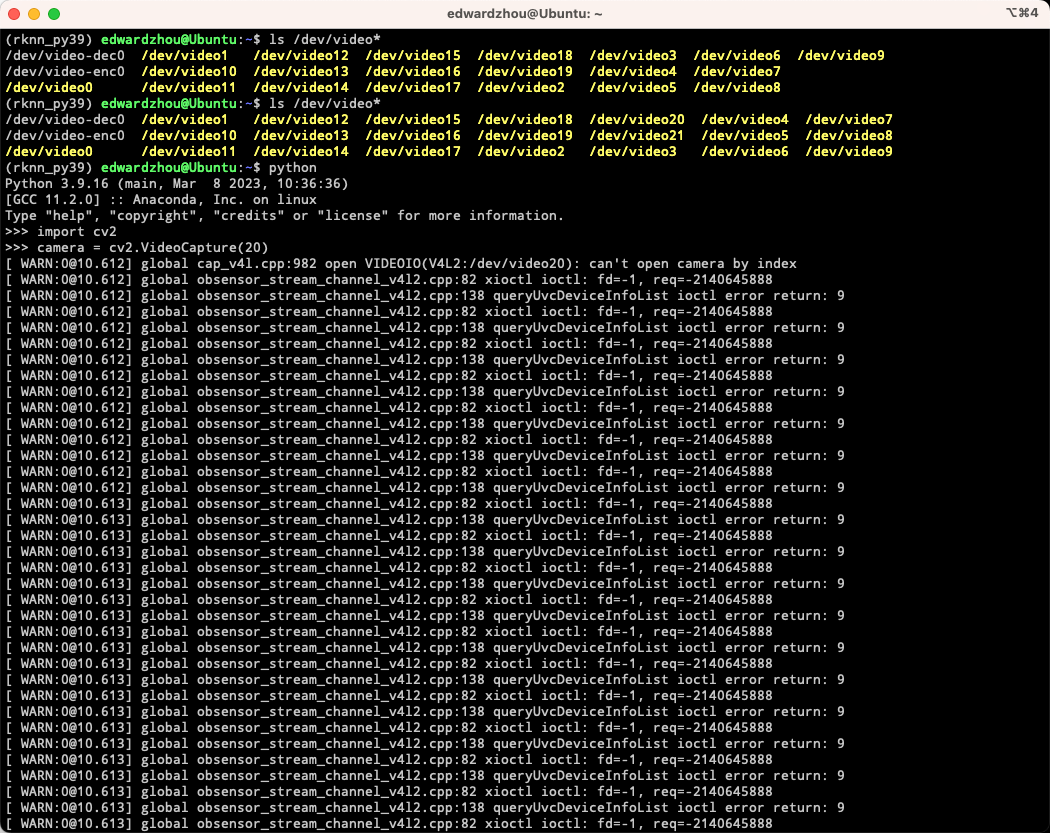最近一直在用这个方法,非常太好用太方便了。
我对上面的备份安装放在同一个U盘实现的方法,做了一些改进,通过启动菜单选择 备份 还是 安装, 比每次去改 initrd.img 要方便很多。
步骤1. 编辑 /extlinux/extlinux.conf 如下
menu title Select the boot mode
TIMEOUT 60
default Linux coolpi backup
label Linux coolpi backup
kernel /Image
initrd /initrd-backup.img
fdt /rk3588s-cp4.dtb
append root=LABEL=writable rw rootfstype=ext4 console=ttyS0,115200n81 quiet splash plymouth.ignore-serial-consoles vt.global_cursor_default=1 irqchip.gicv3_pseudo_nmi=0 net.ifnames=0
label Linux coolpi install
kernel /Image
initrd /initrd-install.img
fdt /rk3588s-cp4.dtb
append root=LABEL=writable rw rootfstype=ext4 console=ttyS0,115200n81 quiet splash plymouth.ignore-serial-consoles vt.global_cursor_default=1 irqchip.gicv3_pseudo_nmi=0 net.ifnames=0
步骤2, 把 install 中的 initrd.img 复制过来,并改名为 initrd-install.img
步骤3, 把 backup 中的 initrd.img 复制过来,并改名为 initrd-backup.img
U盘查到板子上,上电启动。
你局可以看到菜单
Capacity: 30436.5 MB = 29.7 GB (62333952 x 512)
... is now current device
Scanning usb 0:1...
Found /extlinux/extlinux.conf
Retrieving file: /extlinux/extlinux.conf
reading /extlinux/extlinux.conf
629 bytes read in 39 ms (15.6 KiB/s)
Select the boot mode
1: Linux coolpi backup
2: Linux coolpi install
Enter choice:
输入1 或 2 回车即可,默认是1, 60秒无输入,则自动启动backup